
- •1. Створення друкованого видання на тему: "редагування тексту засобами програми page maker"
- •1.1 Палітра Інструментів і меню Page Maker 7.0
- •1.2 Інструменти Pointer і Text
- •1.3 Форматування виділеного тексту
- •1.4 Способи застосування атрибутів форматування
- •1.4.1 Діалогове вікно Character Specifications
- •1.4.2 Меню Туре
- •1.4.3 Палітра керування
- •1.5 Вибір гарнітури
- •1.5.1 Вибір гарнітури в діалоговому вікні Character Specifications
- •1.5.2 Вибір гарнітури в палітрі керування
- •1.6 Вибір кегля
- •1.6.1 Вибір кегля в меню Туре
- •1.7 Налаштування параметрів шрифту
- •1.8 Редактор матеріалів
- •1.9 Перегляд матеріалу
- •2. Охорона праці та гігієна користувача еом
- •Висновок
- •Список використаної літератури
1.5.2 Вибір гарнітури в палітрі керування
Для активізації палітри керування потрібно клацнути в будь-якому її місці мишею або натиснути комбінацію клавіш <Ctrl>+<'>. Потім клацнути на списку шрифтів. Прокручувавши його, вибирати необхідну гарнітуру. Якщо користуєтеся клавіатурою, то активізуйте список шрифтів клавішею табуляції, а потім почати набирати ім'я потрібної гарнітури. На відміну від діалогового вікна Character Specifications (Параметри шрифту), в палітрі керування, можливе введення імені шрифту з клавіатури. Поки ви набираєте ім'я, Pagemaker підставляє відповідне значення у вікно списку. Ввівши дві-три букви імені шрифту, побачите, що Pagemaker вже здогадався, який шрифт маєте на увазі, і підставив у вікно списку гарнітур необхідне значення. Для того, щоб ваша установка почала діяти, потрібно натиснути клавішу <Enter> або табуляцією активізуйте інше поле палітри керування. Можна також натиснути кнопку модифікації (велика квадратна кнопка зліва).
Для переходу назад до редагування макету необхідно клацнути мишею в будь-якому місці вікна документа.
1.6 Вибір кегля
Кегль - це вертикальний розмір шрифту. У програмі PageМaker задаються значення кегля від 4 до 650 пунктів з точністю до однієї десятої пункту. Для вибору кегля користуються будь-яким з методів завдання атрибутів форматування - вікном Character Specifications (Параметри шрифту), командами меню Турі (Текст) і палітрою керування.
1.6.1 Вибір кегля в меню Туре
Вибравши команду Size (Кегль) меню Туре (Текст), перейдемо до списку стандартних значень кегля. Залишається вибрати потрібне із значень клацанням миші (рис. 1.6). Якщо вибрати пункт списку Other (Інший), відкриється діалогове вікно з єдиним полем введення, де можна ввести довільну величину.
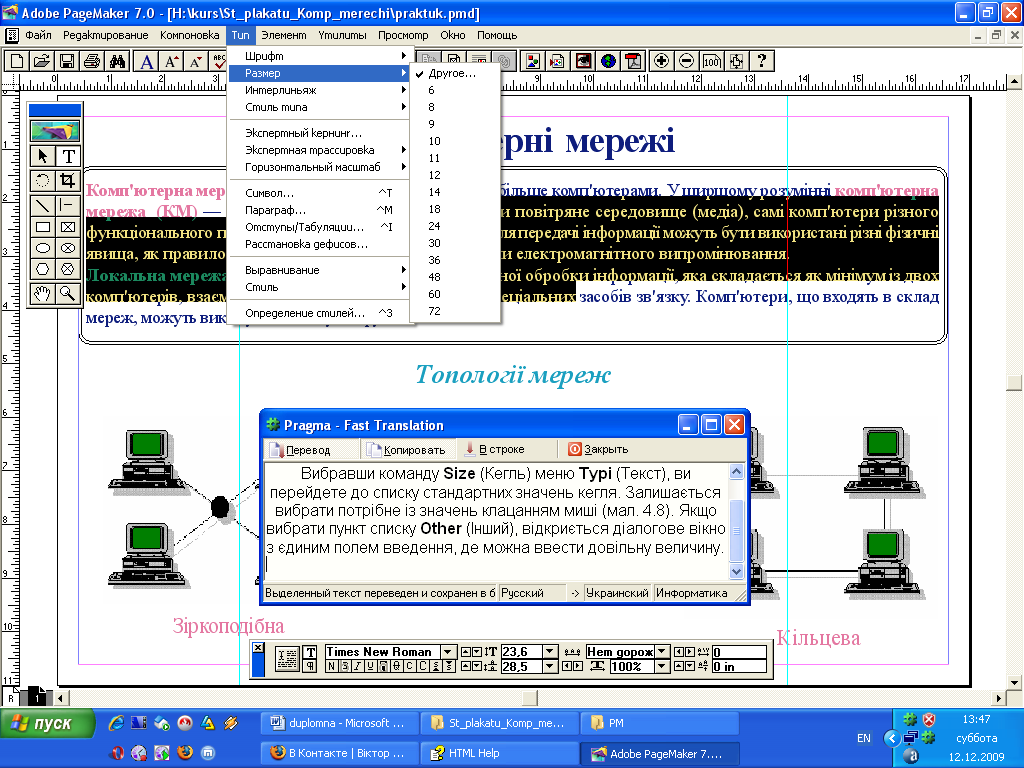
Рис. 1.6. Вибір кегля в меню Текст
1.7 Налаштування параметрів шрифту
Форматування тексту в Page Maker виконується так само, як у текстовому процесорі. Основні команди, що використовуються при цьому, зосереджені на Керуючої палітрі.
Редагування
і форматування тексту в текстових блоках
можливо тільки за допомогою інструмента
Текст![]() .
Щоб виконати маніпуляцію з самим
текстовим об'єктом, його необхідно
виділити інструментом Стрілка
.
Щоб виконати маніпуляцію з самим
текстовим об'єктом, його необхідно
виділити інструментом Стрілка![]() .
.
Параметри шрифту можна змінити за допомогою Керуючої палітри в режимі Шрифт, або в діалоговому вікні Параметри шрифту, який можна викликати, клацнувши правою кнопкою по виділеному фрагменту і вибрати з контекстного меню команду Шрифт. Дане діалогове вікно можна викликати також, вибравши команду Текст > Шрифт або натиснувши комбінацію клавіш Ctrl + T.
За допомогою діалогового вікна Параметри шрифту можна змінювати вигляд шрифту, кегль, інтерліньяж, ширину і колір символів, визначити позицію символів (верхній або нижній індекс), регістр букв (рядкові або прописні), трекінг та спосіб розташування символів, а також накреслення символів. Практично всі ці параметри (крім кольору і відтінку символів) доступні і на Керуючої палітрі.
Коли необхідно більш детального налаштування параметрів шрифту потрібно клацнути по кнопці Інші і налаштувати у діалоговому вікні Додаткові параметри шрифту:
Розмір капітелей - значення у відсотках (з точністю 1%), що характеризує розмір капітелей по відношенню до поточного кеглю шрифту;
Розмір над підіндексів - значення у відсотках, характеризує розмір символів надиндекса і подиндекса по відношенню до поточного кеглю шрифту;
Положення надиндекса - визначає величину зміщення надиндекса вгору від базової лінії;
Положення подиндекса - визначає величину зміщення подиндекса вниз від базової лінії. Положення над-і подиндекса вимірюється у відсотках від круглої шпації поточного шрифту;
Відхилення від базової лінії - можна зрушити базову лінію виділених символів вгору або вниз по відношенню до решти символів рядка, не змінюючи при цьому їх інтерліньяж або кегль. За замовчуванням величина зміщення базової лінії тексту дорівнює 0. Можна задати довільну величину зсуву з точністю 0.1 пункту, а також вказати напрямок зсуву - вгору або вниз, використовуючи два перемикача, розташованих на нижній правій частині діалогового вікна.
У режимі Шрифт на Керуючої палітрі активні наступні елементи:
кнопка закриття Керуючої палітри;
кнопка включення режиму Шрифт;
список, що розкривається вибору гарнітури;
список, що розкривається розміру шрифту;
список, що розкривається вибору трекінгу;
числове поле для введення значень кернінгу. Забезпечує зміна значень кернінгу з точністю до 0,001 круглої шпації. При використанні кнопок настройки крок зміни трекінгу становить 0,01 круглої шпації;
кнопка модифікації. Натиснення на неї застосовує заданий формат до виділеного тексту;
кнопка включення режиму Абзац;
кнопка зміни накреслення символів, а також зміна регістру, призначення виділених символів капітелі, над-і подиндекса;
список, що розкривається налаштування інтерліньяжу. Визначити відстань між сусідніми рядками по вертикалі. Варіант «Авто», заданий за замовчуванням. Автоматично усуває інтерліньяж, рівний 120% від поточного кегля. Крок налаштування інтерліньяжу 0,1 пункту;
зміна ширини символів. Ширина може бути задана в діапазоні від 5 до 250% з точністю 0,1%. Нормальна ширина символів, задана діапазоном шрифту, для кожної гарнітури складає 100%. Крок налаштування становить 1%;
зміщення базової лінії. Визначає положення базової лінії виділеного тексту всередині рядка. Крок налаштування 0,01 пункту.
Форматування абзаців. Для форматування абзаців використовується Керуюча палітра в режимі Абзац або діалогове вікно Параметри абзацу, щоб його викликати, слід натиснути правою кнопкою миші по абзацу, який потрібно відформатувати (або в межах виділеного фрагмента тексту) і вибрати команду абзац.
Викликати діалогове вікно Параметри абзацу можна також командою Текст > Абзац. У цьому діалоговому вікні є доступ до наступних параметрів абзацу:
Відступи - даної групі визначаються відступи справа і зліва, а також відступ або виступ першого рядка;
Відбиття - в цій групі задається відбиття до і після абзацу (в міліметрах);
Вирівнювання - список дозволяє задати один з п'яти варіантів вимкнення тексту (вліво, вправо, по центру, за форматом і повна);
Словник - список дозволяє вибрати словник, який буде використаний при розстановці переносів та правки орфографії. Спочатку всі абзаци використовують словник, прийнятий за умовчанням. Кількість словників залежить від того, які словники були встановлені разом з Page Maker;
Всі рядки разом - забезпечує розміщення всіх рядків абзацу в одному текстовому об'єкті;
Нова колонка - абзац поміщається на початку нової колонки. Зазвичай встановлюється при форматуванні заголовків;
Нова сторінка - при встановленому прапорці абзац буде завжди розташовуватися на початку нової сторінки. Як правило, цю установку слід використовувати при форматуванні
заголовків високих рівнів, наприклад, назва частини в книзі або назва статті в журналі;
Включити в зміст - програма Page Maker дозволяє автоматично створити зміст, однак для цього необхідно позначити ті абзаци, які повинні бути в нього включені. Встановлення даного прапорця здійснює цю функцію;
Утримування рядків наступного абзацу - забороняє повну ізоляцію абзацу від наступного за ним абзацу. Відповідно до цієї умови Page Maker зобов'язаний буде втримати в одній колонці з поточним абзацом певне користувачем кількість рядків наступного абзацу;
Висячі рядки на початку абзацу - дозволить визначити максимальну кількість ізольованих початкових рядків абзацу, які повинні розглядатися як висячі рядки. Виявивши в абзаці висячі рядки, Page Maker виконає перекомпонування відповідних текстових об'єктів таким чином, щоб кількість ізольованих рядків стало більше заданого;
Висячі рядки в кінці абзацу - дозволяє визначити максимальну кількість ізольованих кінцевих рядків абзацу, які повинні розглядатися як висячі рядки.
У процесі оформлення тексту іноді потрібно додати лінії над або під абзацом. Їх можна малювати інструментом Лінія чи Перпендикуляр. Щоб додати лінії над або під абзацом, слід викликати діалогове вікно параметрів абзацу, натиснувши комбінацію клавіш Ctrl + M, і клацнути по кнопці Лінії.
Щоб змінити розташування ліній по вертикалі, слід клацнути по кнопці Варіанти, в результаті чого буде відкрито ще одне діалогове вікно Розташування ліній абзацу, де можна точно настроїти розташування ліній щодо базової лінії абзацу.
Для налаштування параметрів шрифту та абзацу можуть також використовуватися команди меню Текст . Проте в процесі роботи ці команди використовуються відносно рідко, тому що вимагають більше часу, ніж робота з Керуючою палітрою і діалоговими вікнами Параметри шрифту і Параметри абзацу, викликати яке можна за допомогою спливаючого меню.
Також для визначення допустимих меж зміни межсловних і межбуквенних інтервалів, а також їх оптимальних розмірів використовується діалогове вікно Інтервали, викликати яке можна натисканням кнопки одночасної в діалоговому вікні Параметри абзацу. Бажані інтервали визначають то відстань між словами та літерами, яке, з погляду верстальника, є оптимальним для даного тексту. Значення Мінімум і Максимум роблять вплив тільки на текст, вимкнений по формату.
Межсловние інтервали можуть змінюватися в межах від 0 до 500%, а міжбуквенні - від -200 до 200%. Нормальним значенням для межсловних інтервалів є 100%, а для межбуквенних - 0%.
Для управління параметрами в рівні окремих абзаців використовується команда Текст | Передача. Для розстановки переносів може використовуватися один з трьох варіантів:
Ручний - забезпечує перенесення лише тих слів, які містять символи дискреційного переносу. У цьому випадку верстальщику або складачу необхідно вручну розставити «м'які» переноси в тексті (для установки «м'якого» або дискретного перенесення в Page Maker використовується комбінація клавіш Ctrl + -);
Ручний плюс словник - дозволить переносити слова, що містять символи дискреційного переносу, а також слова, правила перенесення яких визначені у поточному словнику;
Ручний плюс алгоритм - є найбільш придатним, оскільки він дозволяє використовувати алгоритм переносу в тих випадках, коли слово не може бути перенесено в інший спосіб. Алгоритм представляє собою набір правил переносу, орієнтований на утримання основного словника; він забезпечує перенесення тих слів, які не були виявлені в основному словнику програми Page Maker або в словнику користувача.
